朝、目覚まし時計の音で目覚めるのは、とても憂鬱で、耐え難い苦痛ですよね。
しかしそれが、かわいいミニオンたちに起こされるのであれば、
少しは爽やかに朝を迎えることができそうですよね。
ミニオンの「起きろ」という歌を目覚まし時計のアラーム音に設定したい!
だけど、どうやるの?
なんだか難しそう…
そうですよね。
それにはいくつもアプリをダウンロードしなくちゃいけなかったり、
動画をダウンロードしてMP3に変換しなくてならなかったりで、
何かと面倒で手間が掛かるイメージ…
そこでこのページでは、
最も楽にミニオンの「起きろ」を目覚まし時計の音楽に設定する方法(アンドロイド/iPhone)を紹介していきます。
他の方法では難しくてムリだったという方も、
このやり方では問題なく設定できると思いますので、ぜひチャレンジしてみて下さい。
ミニオン目覚まし「起きろー」のダウンロードだけがしたい人はこちら
【超簡単】ミニオンの曲を、目覚ましのアラーム音に設定するやり方/アンドロイド
ミニオンの「起きろ」を目覚まし時計に設定するのに必要なのは、「CoolAlarm」という目覚ましアプリです。
このアプリは、好きなYouTube動画の音源を、目覚まし時計のアラーム音に設定することができるという優れものです。
似たような機能があるアプリであれば、「CoolAlarm」にこだわる必要はないですが、
ここでは例として、「CoolAlarm」を使って、目覚まし時計のアラーム音を、
ミニオンの「起きろ」という曲に設定していきたいと思います。
それでは、具体的なやり方を解説していきます。
①プレイストアよりアプリ「CoolAlarm」をダウンロード
まず、目覚ましアプリ「CoolAlarm」をダウンロードします。
(以下のリンクよりジャンプできます▼)
この目覚ましアプリ「CoolAlarm」の良いところは、好きなYouTube動画の音源や曲を、この目覚まし時計のアラーム音に設定することができるということです。
②「CoolAlarm」を開く
「CoolAlarm」を開いたら、初期設定を済ませます。
アプリを開くと下記のような画面が立ち上がり、いくつか続けて確認事項が表示されるので、任意のものを選択し、ホーム画面へと移動しましょう。※初期設定は後から変更することも可能
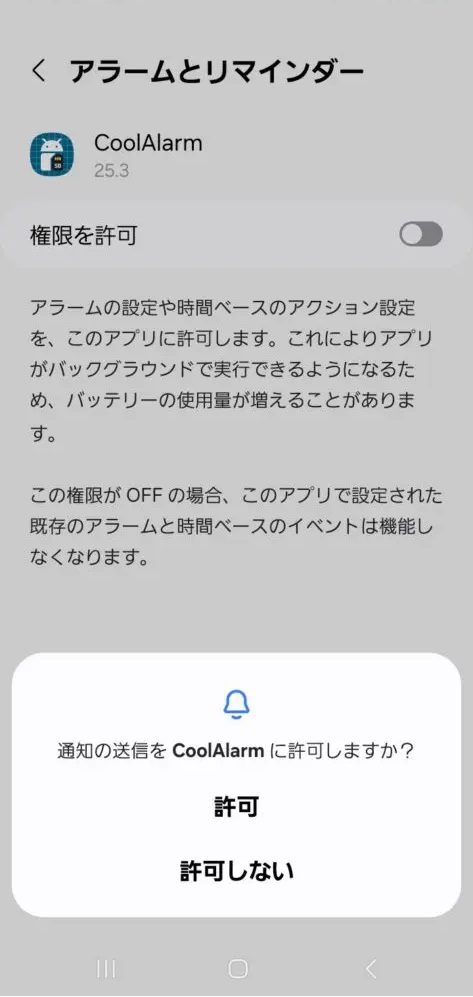
確認されること(※投稿日時点)
①通知の送信を CoolAlarm に許可しますか?
②権限を許可
③バッテリー使用量の最適化を停止しますか?
④音量調整の為に通知の鳴動制限へのアクセスを設定して下さい
(管理人は次のように設定しました▼)
①「通知の送信を CoolAlarm に許可しますか?」→許可しない
②「権限を許可」→許可しない(そのまま)
③「バッテリー使用量の最適化を停止しますか?」→許可しない
④「音量調整の為に通知の鳴動制限へのアクセスを設定して下さい」([通知をミュート]へのアクセスをCoolAlarmに許可しますか?)→許可(設定)
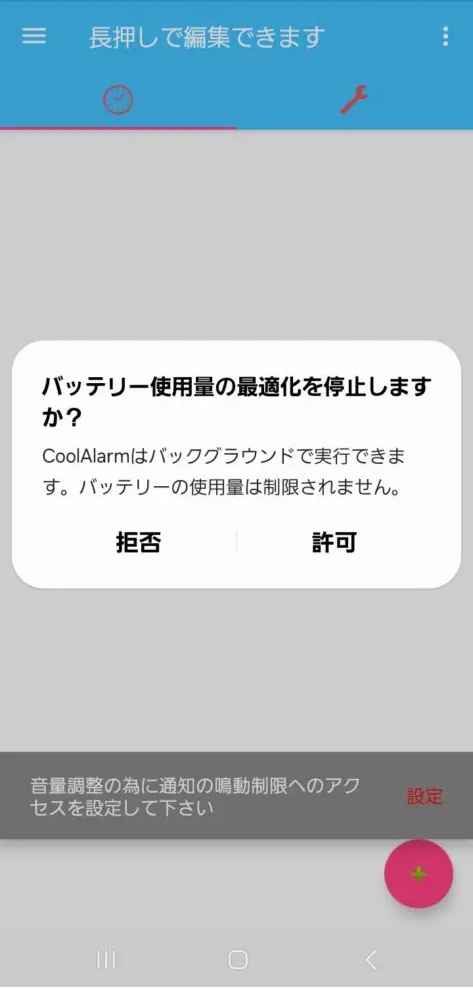
③目覚まし設定を新規作成する
ホーム画面の画面左上にある横三本線のメニューを開き、「setting」を選択します。
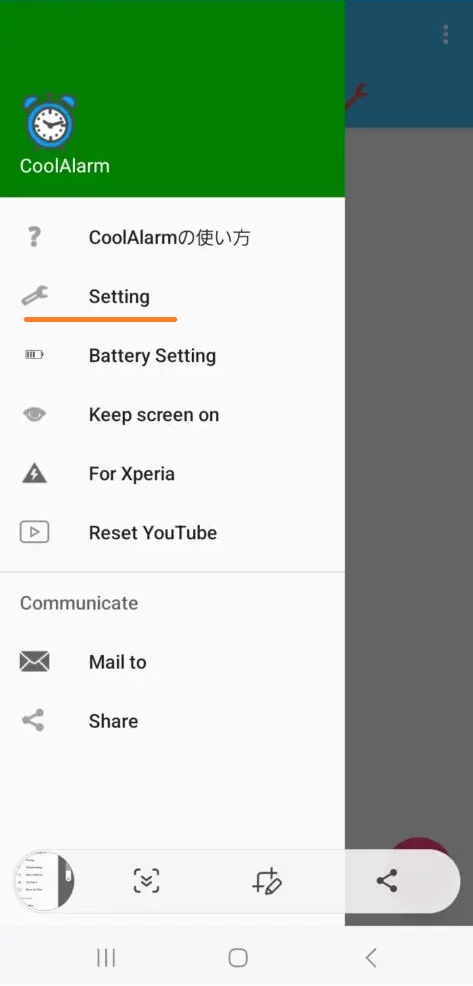
そうしたら画面が切り替わるので、左下にある+ボタンから、目覚まし設定を新規作成します。
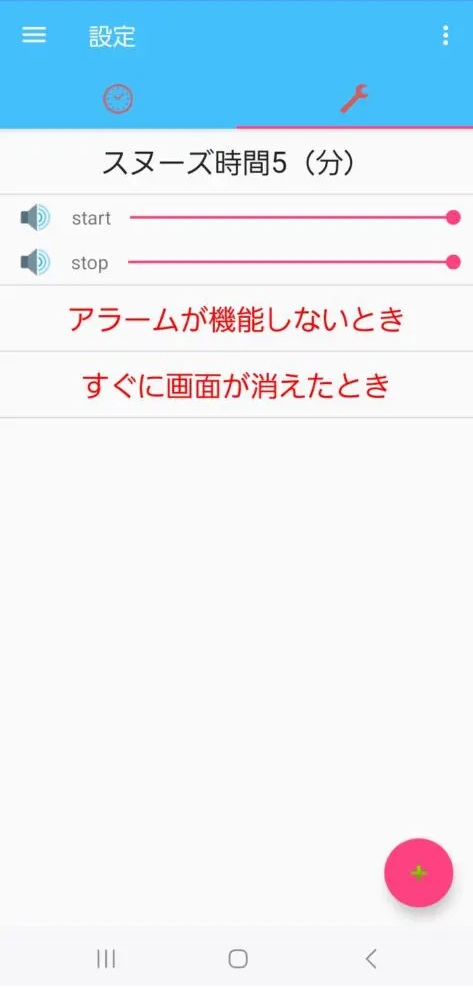
初期値は次のようになっていますね。
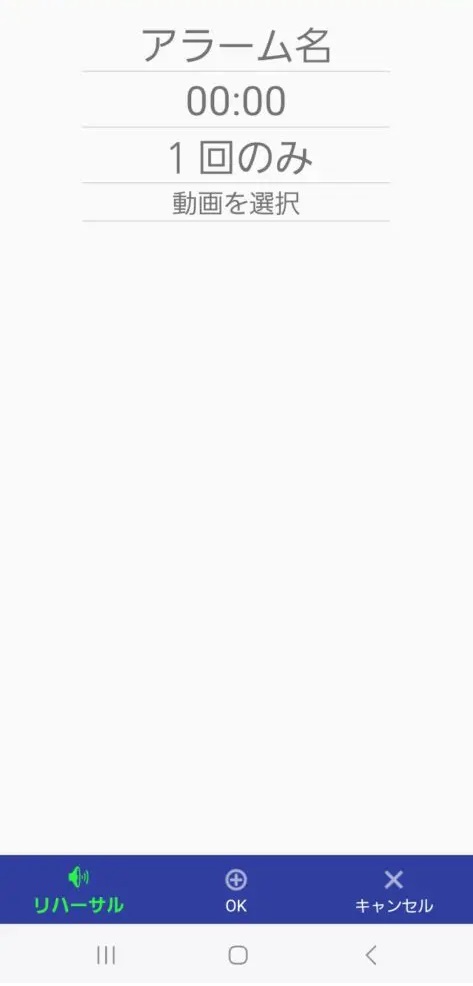
アラーム名、
00:00(時間)、
1回のみ(繰り返し)、
をそれぞれ、任意のものに選択して下さい。
タップすることで変更することができます。
④ミニオンの動画(歌)をアラーム音に設定する
それではいよいよ、ミニオンの「起きろ」をアラーム音に設定していきます。
「動画を選択」をタップすると、YouTubeに飛ぶので、ミニオンの目覚ましの歌がよければ、「ミニオン 目覚まし」と検索をかけます。
任意の動画のメニュー(動画右下にある縦に3つならんだドット)を開き、「共有」をタップします。
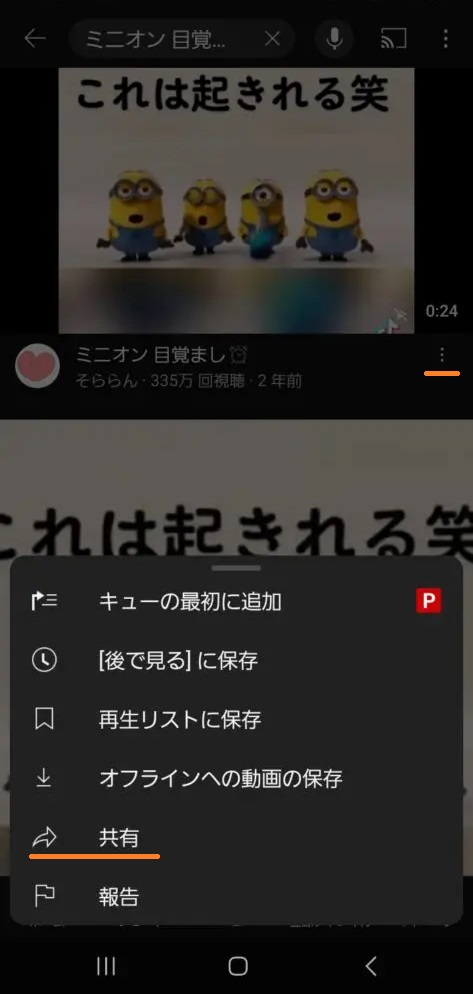
更に「その他」→「CoolAlarm」と進みます。
すると「」の設定画面に戻ってくるので、再度「CoolAlarm」をタップして、先程共有した動画を選択します。
OKを押して、終了です。
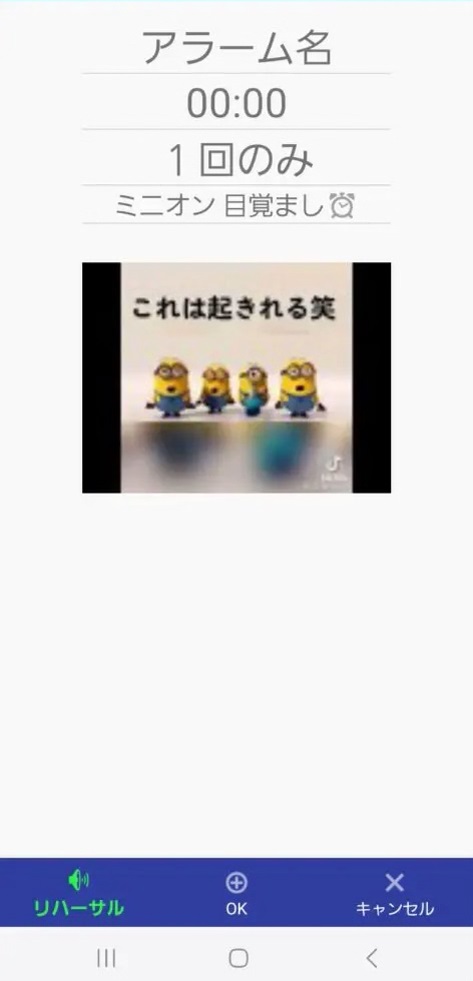
作成したアラームをすぐに適用する場合、「オフ」から「オン」に変更し忘れないよう、注意して下さい。

お疲れ様でした。完了です。
【超簡単】ミニオンの曲を、目覚ましのアラーム音に設定するやり方/iPhone
iPhoneの場合も、
アンドロイドと同じ要領で、設定します。
iPhoneが手元にない為、画像付きで説明することはできませんが、
iPhoneの場合、「Sleep & Alarm Clock with Music」というアプリが、androidでいう「CoolAlarm」の代用になるようです。
「Sleep & Alarm Clock with Music」を使って、ミニオンのYouTube動画からミニオンの歌をアラーム音に設定してみて下さい。


まとめ
ミニオンの「起きろ」を目覚ましのアラーム音に設定するには、
YouTube動画の音源をアラーム音に設定できる目覚ましアプリを使えばOK!
曲のダウンロードは不要。
・android…「CoolAlarm」
・iPhone…「Sleep & Alarm Clock with Music」
無事ミニオンの「起きろ」を目覚まし時計のアラーム音に設定することができると、
なんだかうれしくなって感動しますよね。
この先ミニオンの「起きろ」に飽きてしまって別の音源に変えたくなったとしても、別のYouTube動画の音源に簡単に変更することができます。
今後、目覚まし音や曲を選ぶのが、楽しみになりそうですね。

コメント